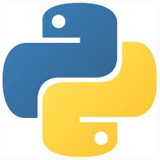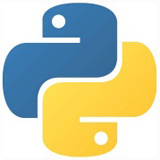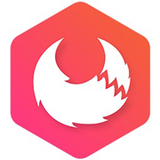scite编辑器简介
 scite编辑器这是一个非常有用的文本编辑软件。scite编辑器操作简单,页面友好,受公众欢迎,支持多种语言操作。值得推荐。
scite编辑器这是一个非常有用的文本编辑软件。scite编辑器操作简单,页面友好,受公众欢迎,支持多种语言操作。值得推荐。
注意事项
SciTE 所有配置参数均为文本配置文件。
为了方便新用户,本压缩包采用全局配置。对于一般文本编辑和非编程环境,如果您有自己的配置,您只能提取语言文件。
Context.cmd 大家根据自己的喜好决定整合到资源管理器的全局右键菜单。
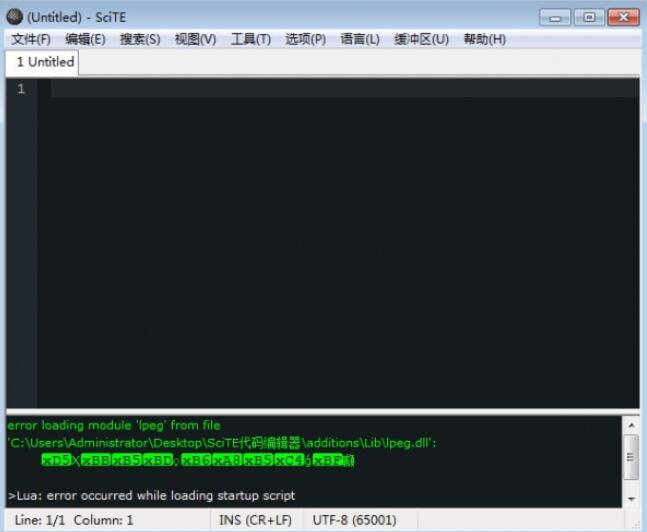
SciTE 绿色小,多标签界面,支持语法亮导出、代码折叠、自动完成、编译操作等40多种功能,高度定制,使用方便。
缺点是,SciTE 中文编码设置好后 Tab 距离不能准确等于两个汉字之间的距离;打开大型文件的效率不如 EmEditor,切换到大型文件标签的时间相当于重新打开(旧机器更明显),但完全打开后,编辑和滚动非常平稳、稳定和比较 Notepad 好用。
使用方法
介绍配置文件
因为配置参数不是图形界面,配置代码会比较混乱,大家要睁大眼睛好好看看。~ 程序中几个重要的配置文件(都在) SciTE 目录下面):
SciTEGlobal.properties 一般来说,全局配置文件不会改变。
SciTEUser.properties用户配置文件。在本文件中写下要改变整体配置的地方。
SciTE.properties 本地配置文件,即针对当前目录的配置文件,将覆盖全局和用户配置文件。
html.properties 特定文件类型的配置文件,如 html.properties是专门针对网页文件的配置文件。
SciTEGlobal.properties 是程序的核心配置文件,所有配置信息都在本文件中。一般情况下,我们不会更改这个文件。为什么不能在这里修改呢?事实上,这并非不可能。主要是因为yidabu网站的测试。重新安装Scite时,将覆盖整体配置文件。如果文件不再修改,在哪里修改? 这使用了程序为我们提供的用户配置文件
SciTEUser.properties 。您可以比较Scite文本编辑器的帮助手册,逐个查看比较
SciTEGlobal.properties ,写下要修改的属性,写下sciteuser.在properties中,用户配置文件的配置优先于全局配置文件。用户配置文件在重新安装Scite后不会被覆盖。
快捷键说明
Ctrl Keypad 放大文字
Ctrl Keypad- 缩小文字
Ctrl Keypad/ 还原文本大小到默认值
Ctrl Tab 在最近打开的两个文件之间循环
Tab 缩进tab. 用scite写笔记时, 每一段一般按Tab缩进, 而不是按空间。从网上复制一篇文章到scite文本编辑器,全选,按tab, 第一行标题顶格,第二级标题顶格,使用的文档格式化完成。
Shift Tab 取消tab的缩进
Ctrl BackSpace 从光标位置删除到一个单词的开始, 因为中文不能断词, 如果使用中文标点符号,它将被删除到行首。如果使用英文标点符号,则删除到上一个英文标点符号
Ctrl Delete 从光标位置删除到一个词的结尾
Ctrl Shift BackSpace 从光标位置删除到行头
Ctrl Shift Delete 从光标位置删除到行尾
Ctrl Home 光标移动到文档开始的地方
Ctrl Shift Home 从光标开始选择文本,直到行头
Alt Home 到显示的行首。按End时间标记,只需移动到行首第一个字的前面。
Alt Shift Home 扩展选择到行首 Ctrl End 光标移动到文档结束处
Ctrl Shift End 从光标处选择文本到文档结束
Alt End 光标移动到行尾
Alt Shift End 扩展选择到行尾
Ctrl Keypad* 展开或收缩光标所在的折叠区域。这是一个很好的记忆,所以理解:*号像一个圆形折叠符号
Ctrl F2 创建或删除书签. 写长文档或代码时, 加个书签很方便跳来跳去 F2 跳到下一个书签
Alt F2 扩展到下一个书签. 有什么用? 创建两个书签,将光标移动到要选择的开始, 按快捷键, 选择了两个书签之间的内容
小编寄语SciTE 所有配置参数均为文本配置文件。
为了方便新用户,本压缩包采用全局配置,对于一般文本编辑、非编程环境,如果您有自己的配置,只能提取语言文件。
Context.cmd 整个右键菜单用于集成到资源管理器,我们可以根据自己的喜好来决定。
更新日志
换一台:
该软件非常专业,功能更实用
反而:
该软件由朋友推荐,使用方便
软件截图
精品软件
下载地址
- PC版


















































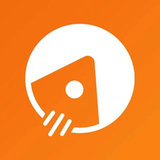 ApiPost正式版8.1.3官方版
ApiPost正式版8.1.3官方版 妙小程少儿编程软件正式版2.24.0官方版
妙小程少儿编程软件正式版2.24.0官方版 DBF Viewer 2000正式版8.42官方版
DBF Viewer 2000正式版8.42官方版 JCreator正式版5.0官方版
JCreator正式版5.0官方版 Advanced ETL Processor正式版3.9.5.0官方版
Advanced ETL Processor正式版3.9.5.0官方版 Notepad++ v6.9.2 官方中文版
Notepad++ v6.9.2 官方中文版